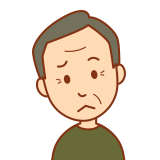
「みんなの銀行」ってどんなサービス?
どんな便利機能があるの?
こんな疑問にお応えします。
はいど~も!こーたです。
今回の記事では、SNSで話題になっている「みんなの銀行」の使い方について解説しますね。
ぼくは「みんなの銀行」が話題になる前から使っているので、その魅力を存分に味わっています。
今回の記事を読めば「みんなの銀行」の便利な使い方がわかりますよ。
5分ほどで読める記事になってますので「みんなの銀行」に少しでも興味がある方は、最後までお付き合いください!
それではいってみましょ~!
みんなの銀行にある魅力的なサービス紹介
「みんなの銀行」では、次のような魅力的なサービスを利用できます。
それぞれの使い方を詳しく解説しますね。
お友だち紹介キャンペーン
「みんなの銀行」の一番の魅力といったら、お友だち紹介キャンペーンです。
「紹介した人・紹介された人」の両方に1,000円もらえるという、ぶっ壊れたキャンペーンです。
しかも【上限は30万円】という大盤振舞い!(最大300人まで紹介OK)
やることはカンタンで、次の3ステップです。
- 新規口座開設をする
- 紹介コードを入力してログインする(ここで1,000円ゲット)
- 自分の紹介コードで紹介する(上限30万円まで可能)
まずは新規口座開設して準備しましょ〜。
サクッと口座開設する!
- ダウンロード👇
>>> iPhone の方はこちらから
>>> Android の方はこちらから - 紹介コード:dXUyoRJz
※ 招待コードを入力しないと 1,000 円は受け取れません!慎重にいきましょう!
新規口座開設の詳しいやり方は、こちらの記事を参照してください👇
ひとつの口座で項目別に管理できる「Box機能」
「みんなの銀行」には、ひとつの口座で貯金する項目を分けて管理できる「Box 機能」があります。
色んな用途で貯金をしたいときでも、いちいち違う口座を持たなくても管理できるので便利ですね。
やり方はカンタンで、まずはアプリを起動しましょう。
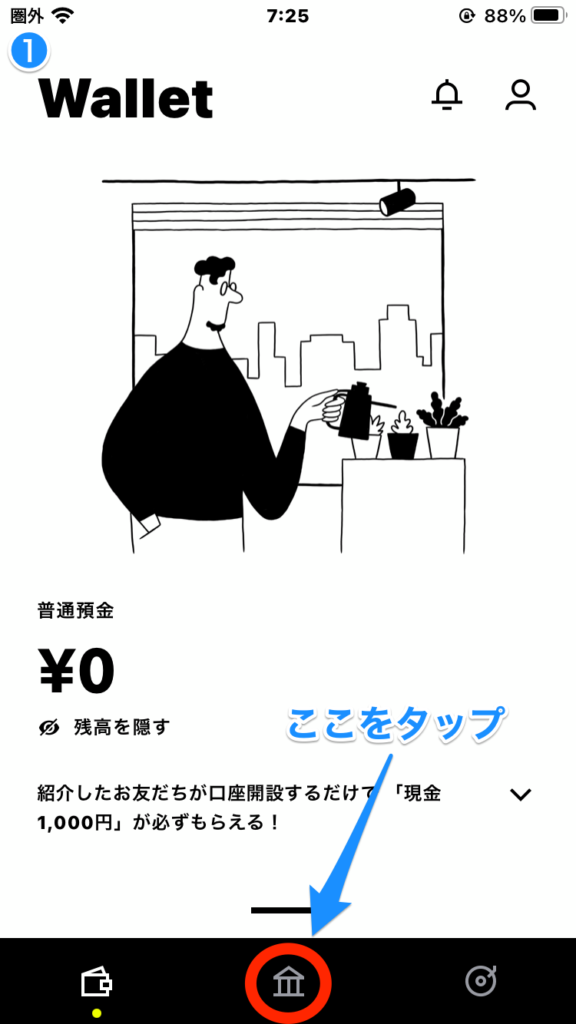
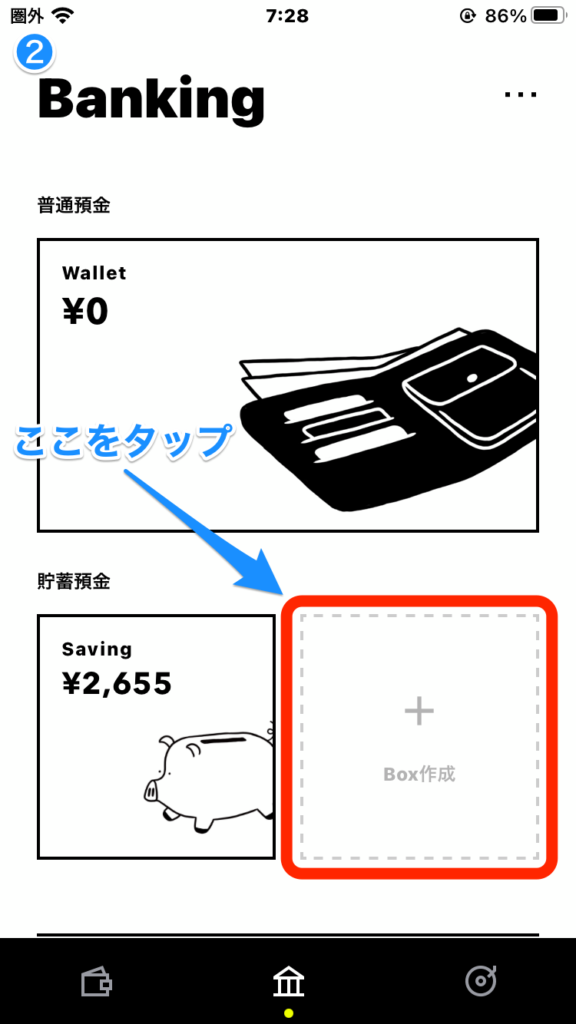
- 画面中央下の赤枠【銀行マーク】をタップして Box 作成画面を開きます。
- 赤枠【+Box 作成】をタップします。
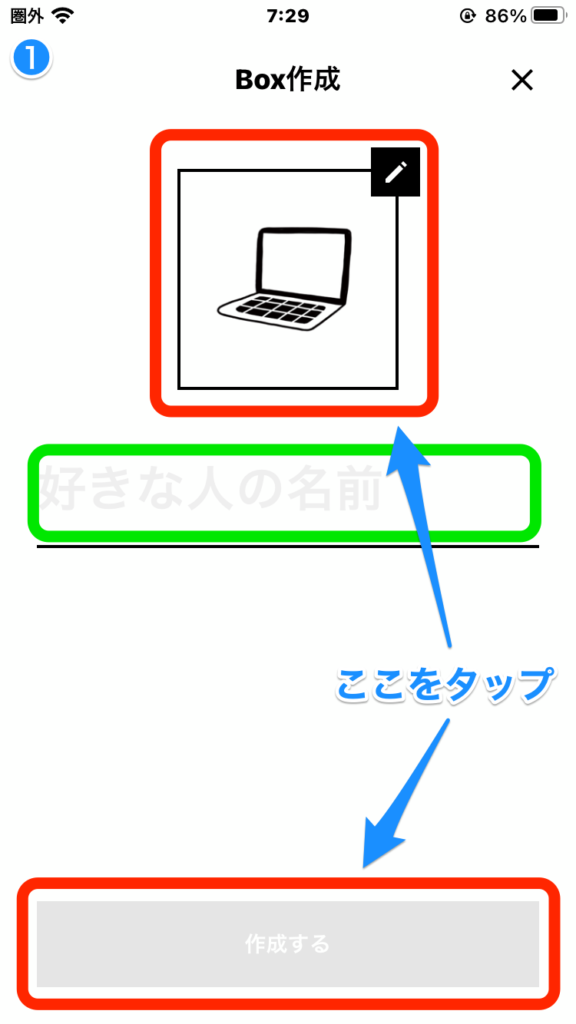
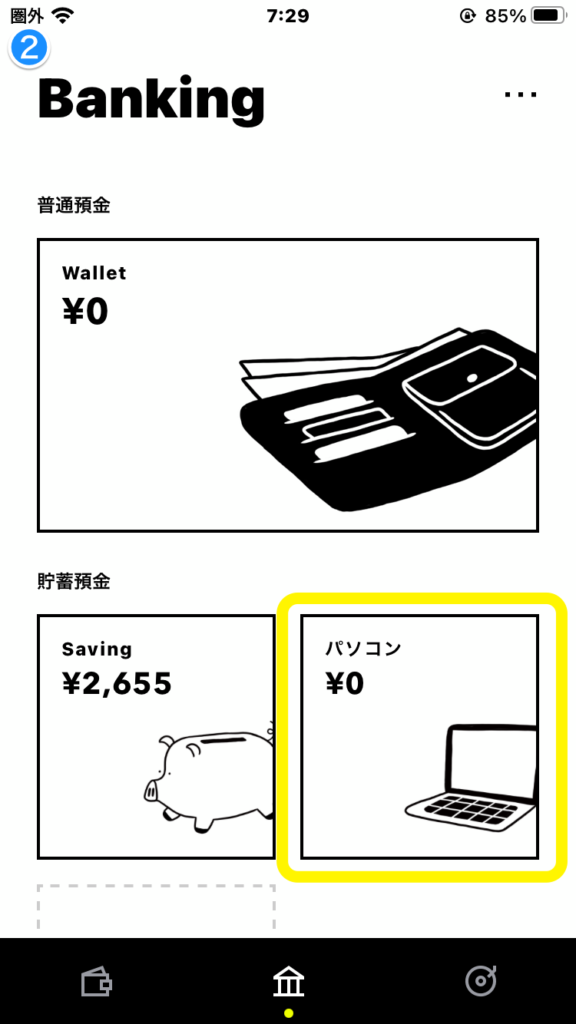
- 赤枠【画像】をタップし、Box の画像を決めます(20種類の画像から選べます)。緑枠に Box の名前を入力し、赤枠【作成する】が黒く反転したらタップします。
- 黄枠【パソコン】が新しく Box になりました。
これでパソコンを購入するための項目ができましたね。
ひとつの口座で項目分けができるのは、とても便利です。
この Box は最大20個まで作成可能ですよ。
さっそく Box 機能を使ってみる!
- ダウンロード👇
>>> iPhone の方はこちらから
>>> Android の方はこちらから - 紹介コード:dXUyoRJz
※ 招待コードを入力しないと 1,000 円は受け取れません!慎重にいきましょう!
スマホ 1 台で口座から直接支払いができる
「みんなの銀行」では、デビットカードがついてきます。
口座開設した時点で、デビットカードが自動的に発行されるので便利ですね。
デビットカードといっても、物理的なカードが発行されるわけではありません。
「Apple Pay」や「Google pay」に登録できるので、スマホ 1 台で簡単キャッシュレス。
デビットカード機能では【Wallet】にあるお金で支払いすることができます。
なので「使いすぎてしまう」「忘れたころに請求がくるのが怖い」といった心配にも対応できますね。
ここからは、Apple Pay の登録方法について解説します。
Apple Pay に登録する方法
まずは、アプリを起動します。
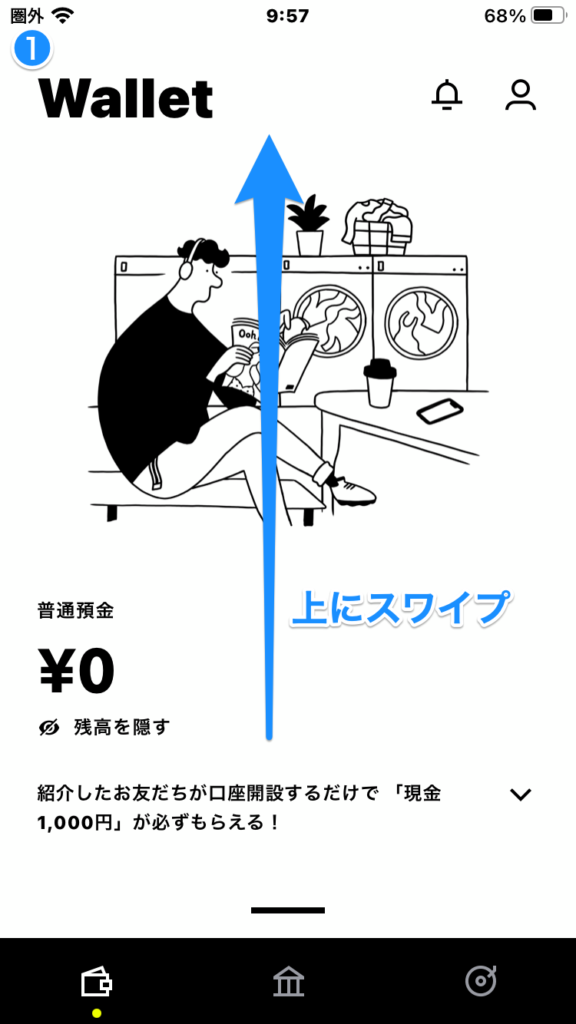
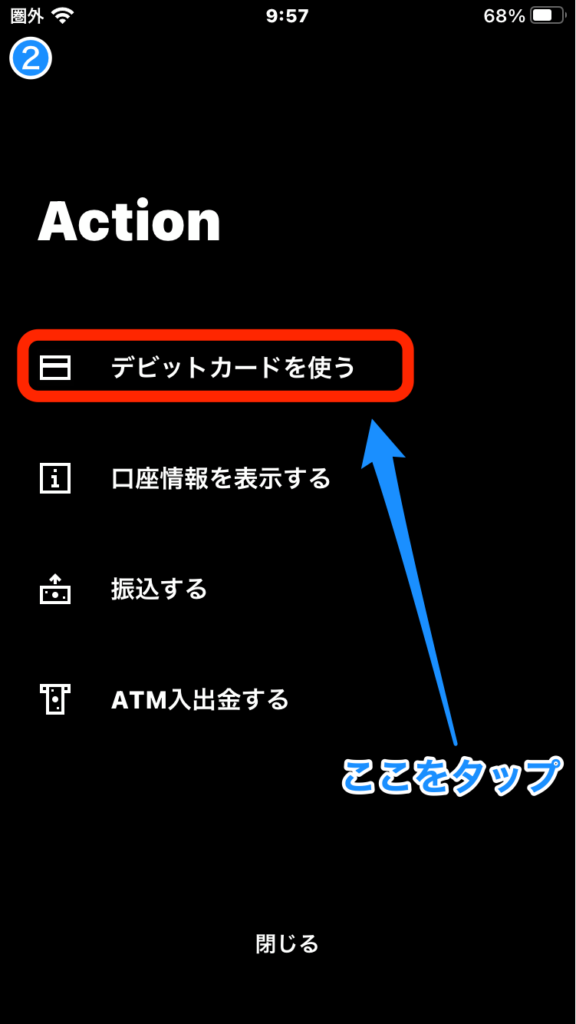
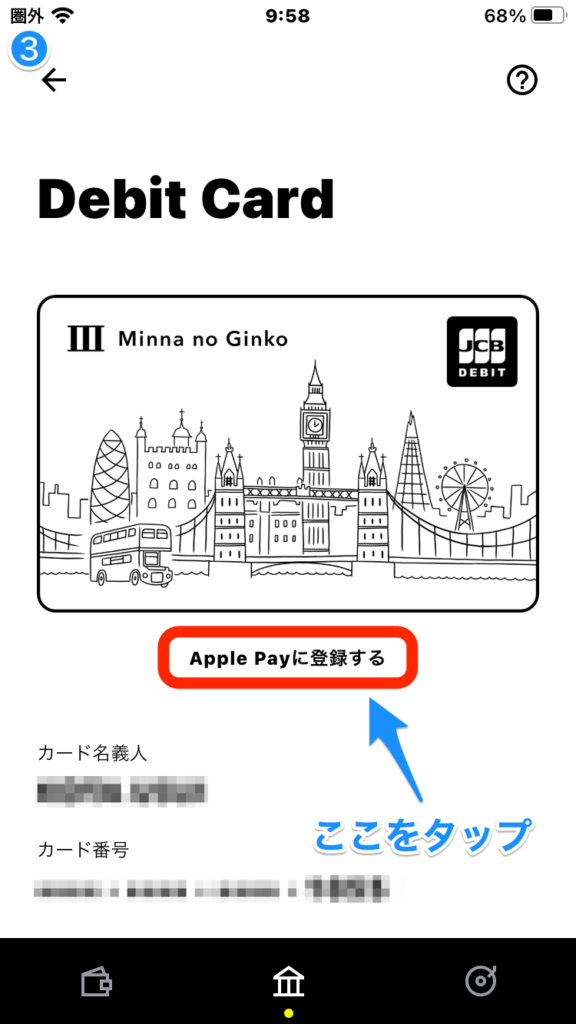
- Wallet 画面を上にスワイプし、Action 画面に移動します。
- 赤枠【デビットカードを使う】をタップします。
- 赤枠【Apple Pay に登録する】をタップします。
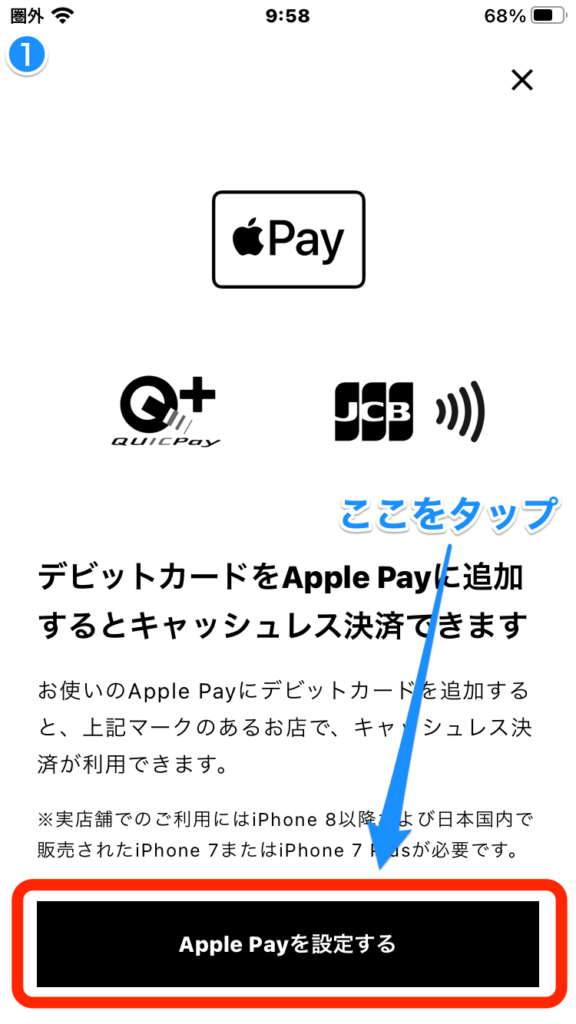
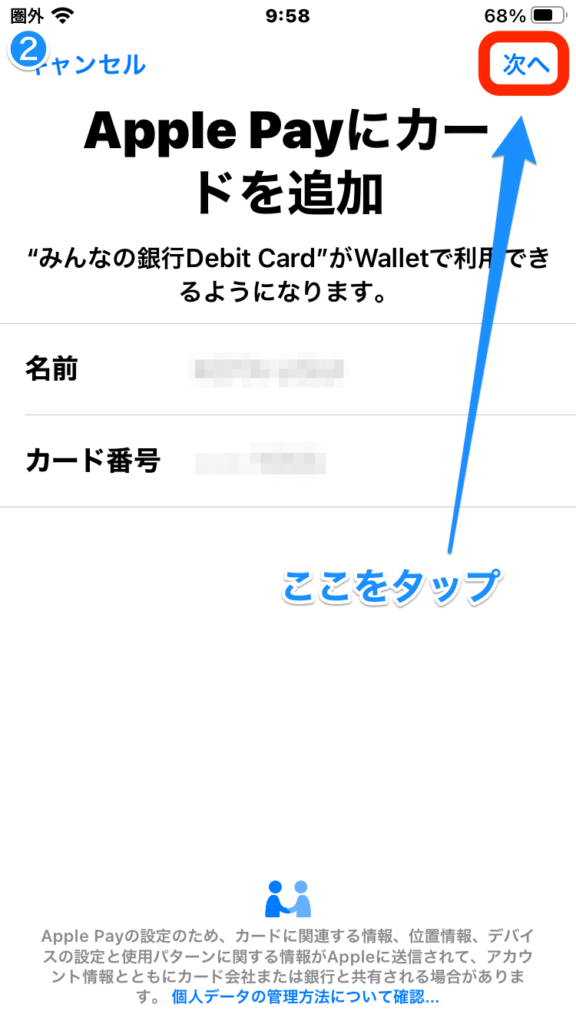
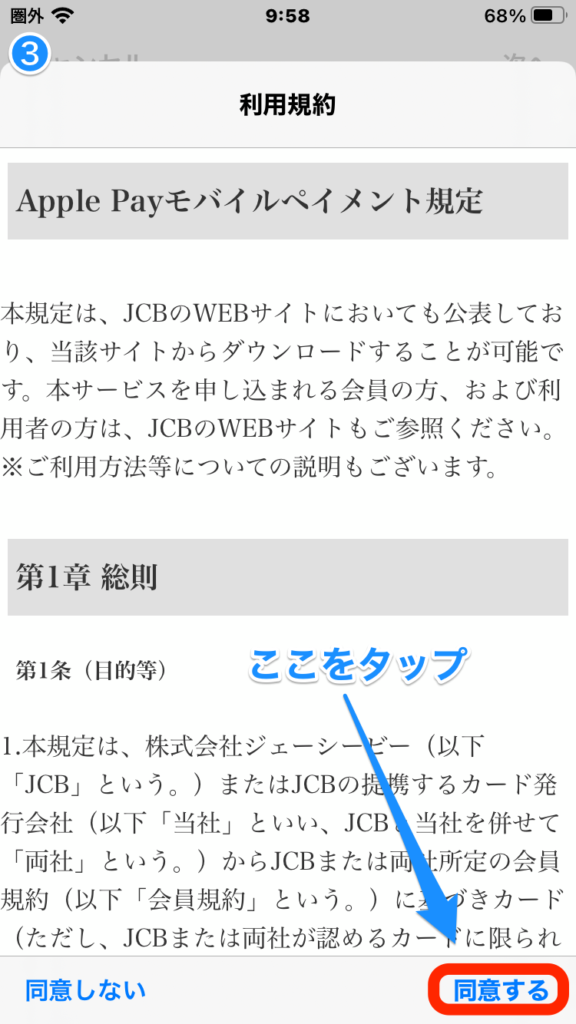
- 説明文を読んで、赤枠【Apple Pay を設定する】をタップします。
- 赤枠【次へ】をタップします。
- 利用規約をよく読み、赤枠【同意する】をタップします。
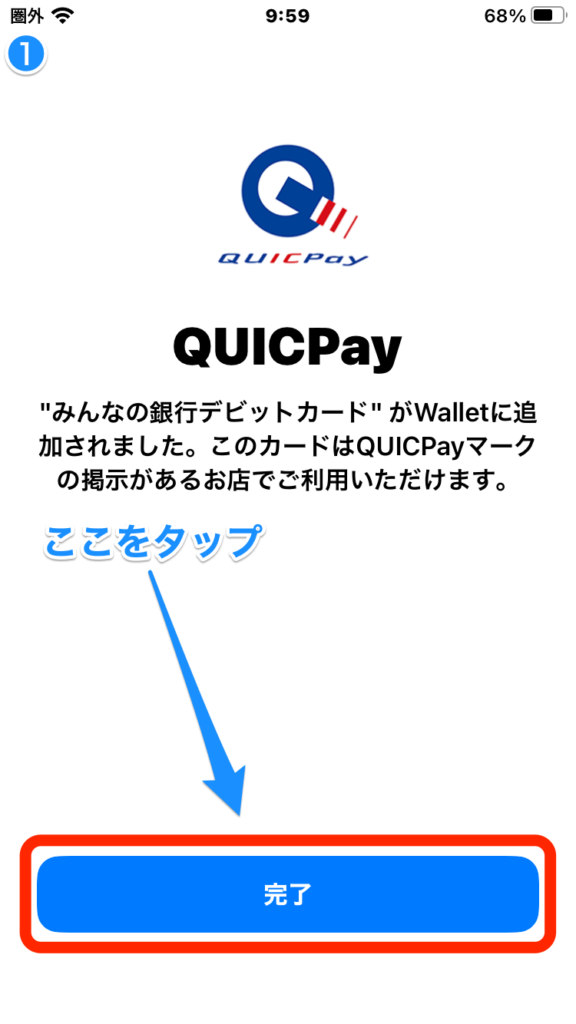
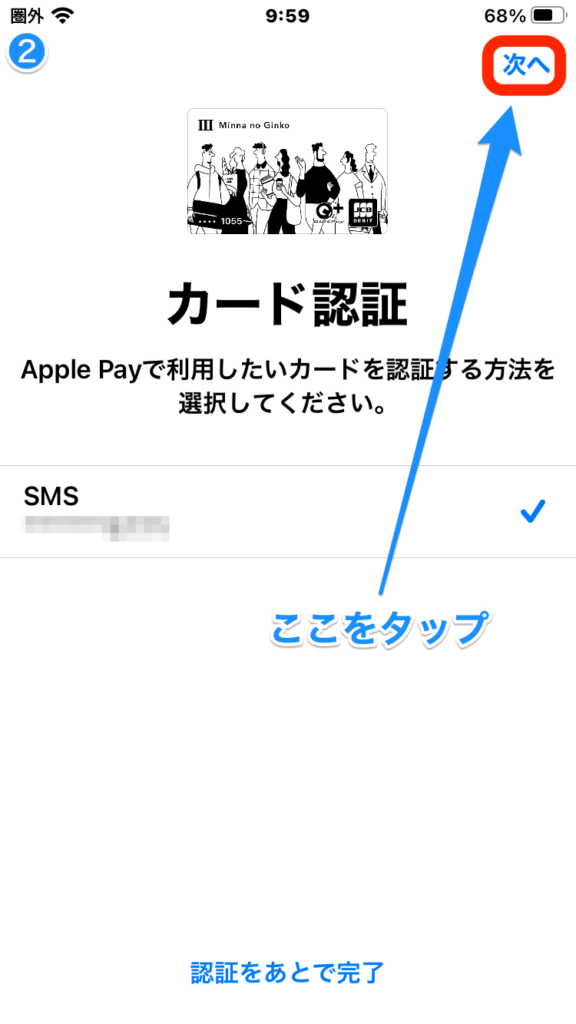
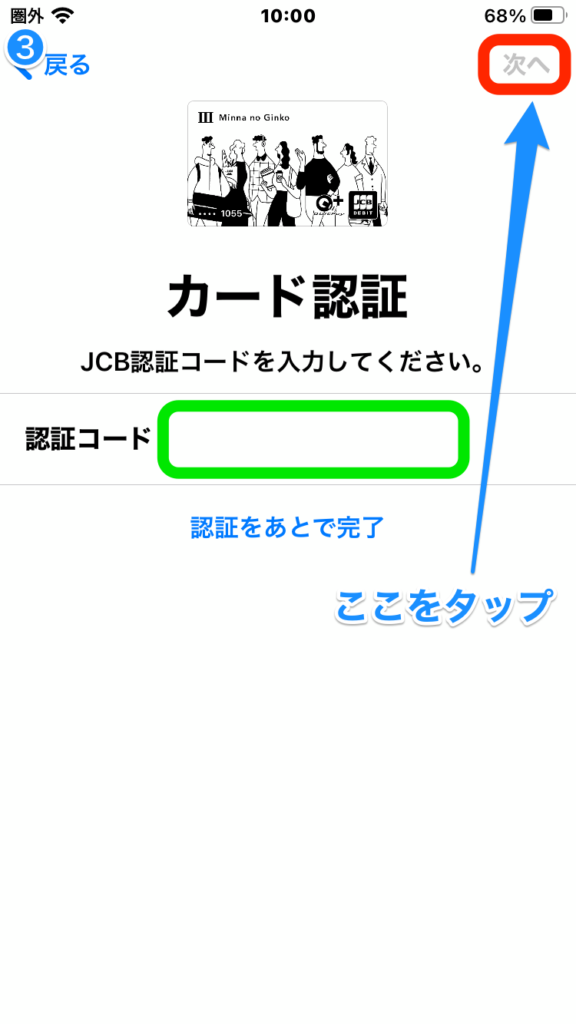
- 赤枠【完了】をタップします。
- SMS の電話番号を確認して、赤枠【次へ】をタップします。
- SMS で送られてきた認証コードを緑枠に入力。
入力が終わったら、赤枠【次へ】の文字が反転するのでタップします。
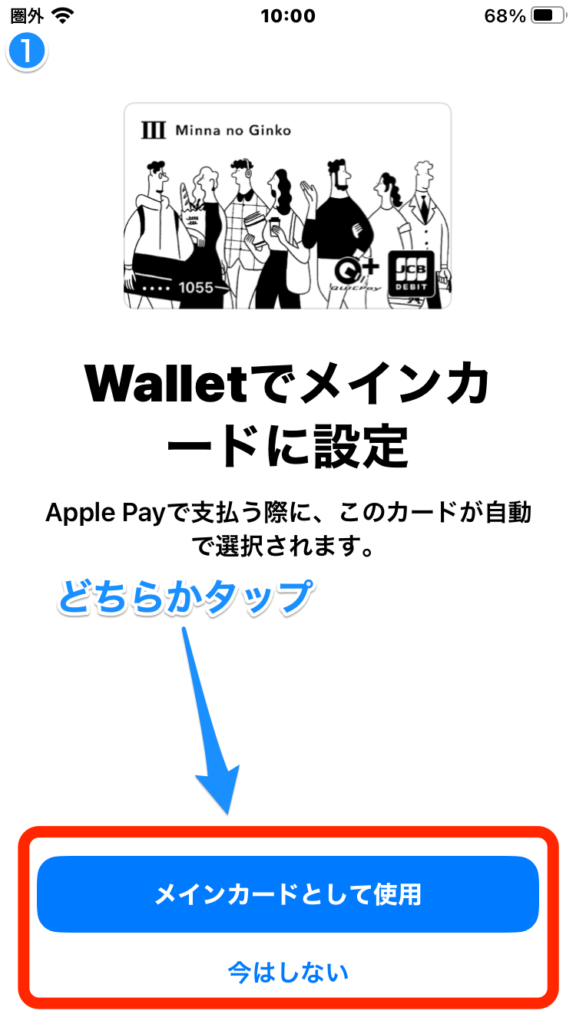
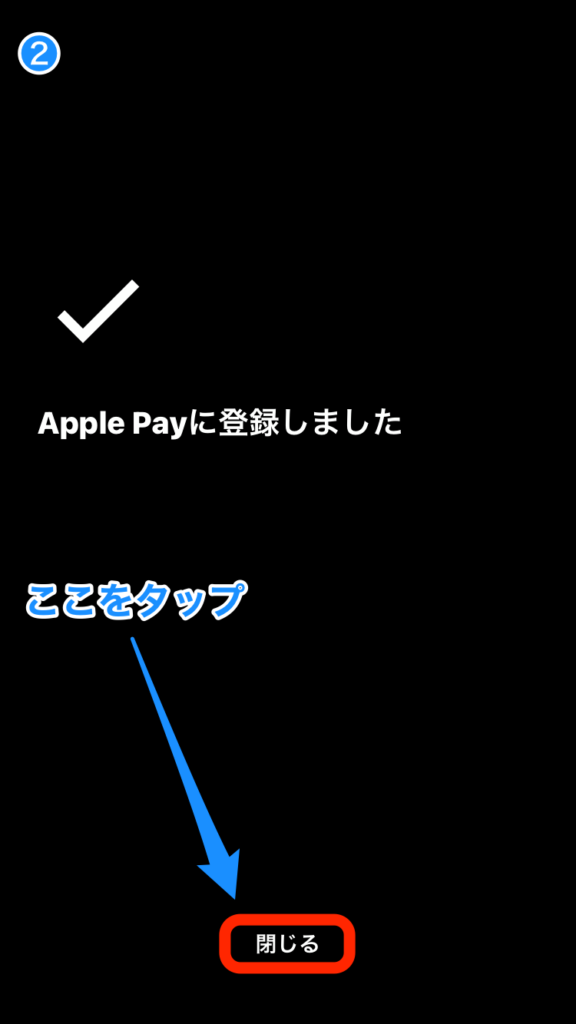
- 赤枠【メインカードとして使用・今はしない】のどちらかをタップします。
メインカードに設定すると、Apple Pay を立ち上げたときにすぐ使えます。 - これで Apple Pay への登録は完了です。
赤枠【閉じる】をタップして終了します。
お疲れさまでした。
「Apple Pay」は「QUICPay」で支払いできる

登録したApple Payは日本全国の QUICPay 加盟店で利用できます。
「Apple Pay」か「Google Pay」に登録すれば、スマホで簡単キャッシュレス決済が可能。
QUICPay って加盟店がめちゃくちゃ多いので便利なんですよね。
しかも、キャッシュバックがついているのでお得です。
- 通常会員:0.2%(1,000 円で 2 円のキャッシュバック)
- プレミアムサービス:1%(1,000 円で 10 円のキャッシュバック)
みんなの銀行で QUICPay を使ってみる!
- ダウンロード👇
>>> iPhone の方はこちらから
>>> Android の方はこちらから - 紹介コード:dXUyoRJz
※ 招待コードを入力しないと 1,000 円は受け取れません!慎重にいきましょう!
今ならプレミアムサービスが1年間無料
プレミアムサービスとは、次のような便利なサービスを利用できます。
お友だち紹介キャンペーン同様、プレミアムサービスの 1 年間無料キャンペーンもいつ終わるか分かりません。
本来であれば月額 600 円のサービスになります。
1 年間で考えれば、なんと 7,200 円もお得になってしまうという。
こちらもぶっ壊れてますね(笑)
お友だち紹介キャンペーンも合わせれば、8,700円 のお得になります。
逆にやってない人は、8,700 円も損しているんです。
なんだか可哀想になってきますね。
それでは、プレミアムサービスの内容をひとつずつ見ていきましょう。
1.ATM 出金・振込手数料が無料に

ATM 出金・振込手数料がお得になるサービスは、めちゃくちゃありがたいですよね。
自分のお金をおろすのに手数料がかかるのって、なんだかイヤじゃないですか?
ぼくはめっちゃイヤです(笑)
でも、プレミアムサービスに加入するだけで、毎月 15 回まで無料でお金をおろすことができます。
振込も同様に、他行あては毎月 10 回まで無料でできるのはお得ですよね。
これが通常会員だと手数料がかかってしまいます。
- ATM出金手数料:1 回 110 円
- 他行あて振込手数料:1 回 200 円
プレミアム会員は 1 年間無料なので、計算するとめちゃくちゃお得なんです。
- ATM出金手数料:110円 × 15回 × 12ヶ月 = 19,800 円
- 他行あて振込手数料:200円 × 10回 × 12ヶ月 = 24,000 円
合計で43,800円もお得になるんですね!これはビックリです!
プレミアム会員にならなかったらって考えると……すごく損しちゃいますね(笑)
入出金は全国のセブンイレブンでできるので便利。
使わなくても無料なので、プレミアムサービスはやらなきゃ損ですよ。
2.デビットカード使用時にキャッシュバック率が5倍に
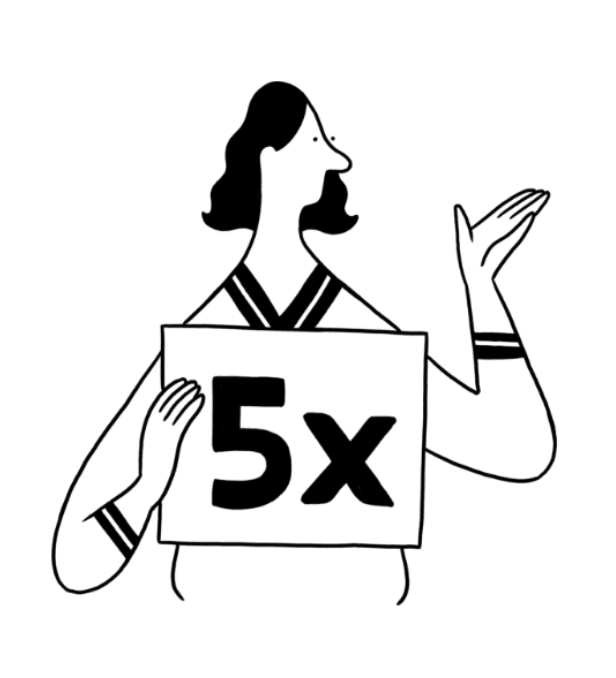
先ほどの「QUICPayの章」でも言及しましたが、デビットカードを使用したときにキャッシュバックが発生します。
1 年間無料なら加入するしか手はないです。
キャッシュバックと割引って同じ考え方なんですよね。
だから、プレミアムサービスに加入するだけで、デビットカードを使うと毎回 1 %引きで買い物ができるんです。
そう考えると、お得感も増してきますね。
3.レコード機能で連携先データの一括更新
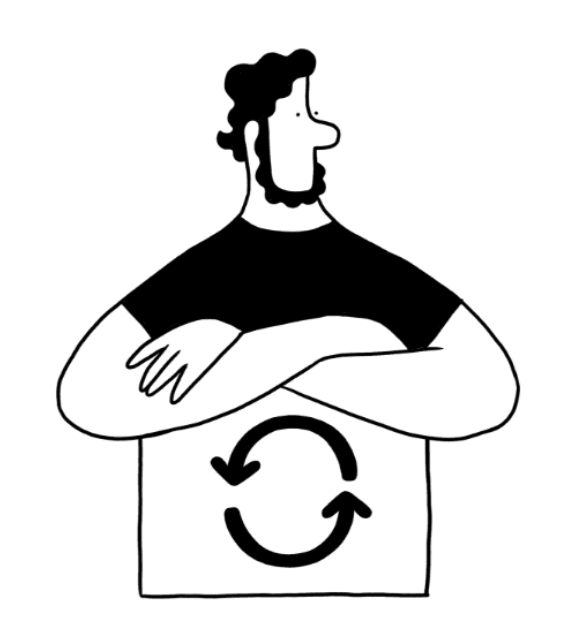
レコード機能とは、他の金融機関やクレジットカード情報を「みんなの銀行」で共有して管理できる機能のことです。
プレミアムサービスでは、連携中の金融機関データを好きなタイミングで更新ができます。
連携中のデータって、更新がけっこう遅くて困るんですよね。
ぼくはマネーフォワードを使ってるんですが、毎回 d カードの更新が遅くて困ってます。
たまりにたまったデータは、毎回何百件と多くなるので見直すことがおっくうになりますね。
でも、一括更新があれば気になったときにすぐ更新ができるので、便利でおすすめです。
4.カバー機能(Cover)

カバー機能(Cover)とは、Wallet の残高が 0 円のときでも最大 5 万円まで立替えてくれる機能です。
買い物をするときに残高がなくても、安心して買い物ができちゃうわけですね。
しかも、その立替てくれた金額に利息はつかないんです。
至れり尽くせりですね。いざという時の強いミカタ!
返済も超カンタンで Wallet にお金を入れるだけ。
Box(貯蓄預金)にお金が入っていれば、それを Wallet に移せば返済完了。
申し込みもカンタンで、必要事項を 5 項目ほど入力するだけ。
本人確認書類は口座開設のときに提出しているので再度だすことはありません。
ほぼ 1 分で申し込み完了。そこから 10分 ほどで結果もでます。
残念ながらぼくは、今回は見送りになってしまいました(笑)
やっぱり借金があると通りませんね。
さっそくプレミアム会員になって恩恵を受ける!
- ダウンロード👇
>>> iPhone の方はこちらから
>>> Android の方はこちらから - 紹介コード:dXUyoRJz
※ 招待コードを入力しないと 1,000 円は受け取れません!慎重にいきましょう!
Touch IDで楽々ログイン
「みんなの銀行」では、アプリを起動すると Touch ID でカンタンにログインできます。
これがないと、毎回パスワードを入れてログインしなければなりません。
今どきそんな仕様古いですよね(笑)
ぼくは iPhone8 を使っているので、指紋を最大 5 個まで登録できます。
両手の人差し指と親指を登録しておけば、iPhone をどちらの手で持っていてもログイン可能です。
各種明細書の PDF 出力可能
キャッシュカードも通帳もない「みんなの銀行」ですが、各種明細書はちゃんと PDF で出力可能です。
PDF で出力できれば、紙媒体でプリントアウトも可能。
「通帳情報を書類で提出してください」と言われても「みんなの銀行」であれば問題なし。
やり方はちょっと分かりにくいので解説しますね。
まずは、アプリを起動します。
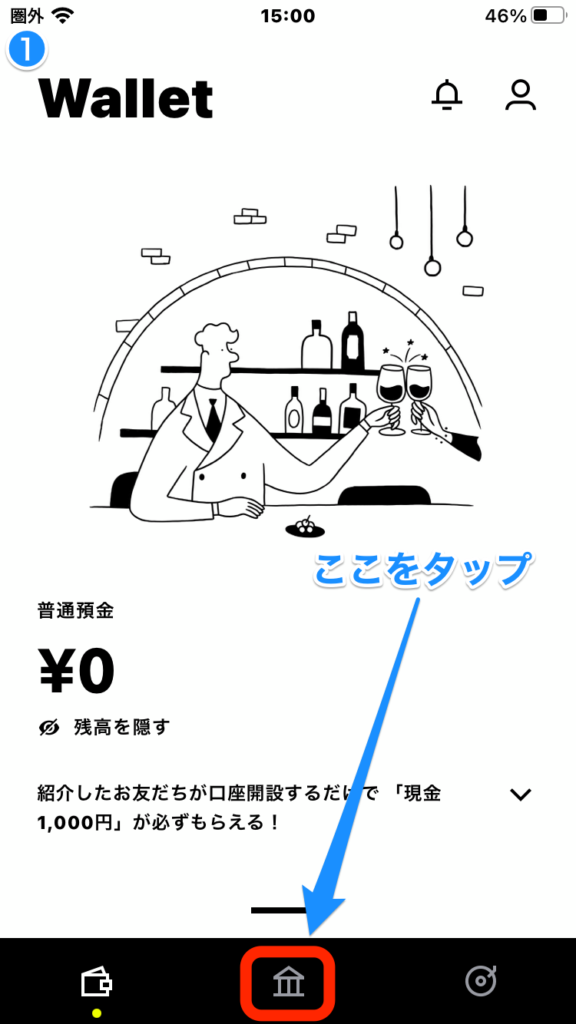

- 画面中央下の赤枠【銀行マーク】をタップします。
- 画面右上、赤枠【・・・】をタップします。

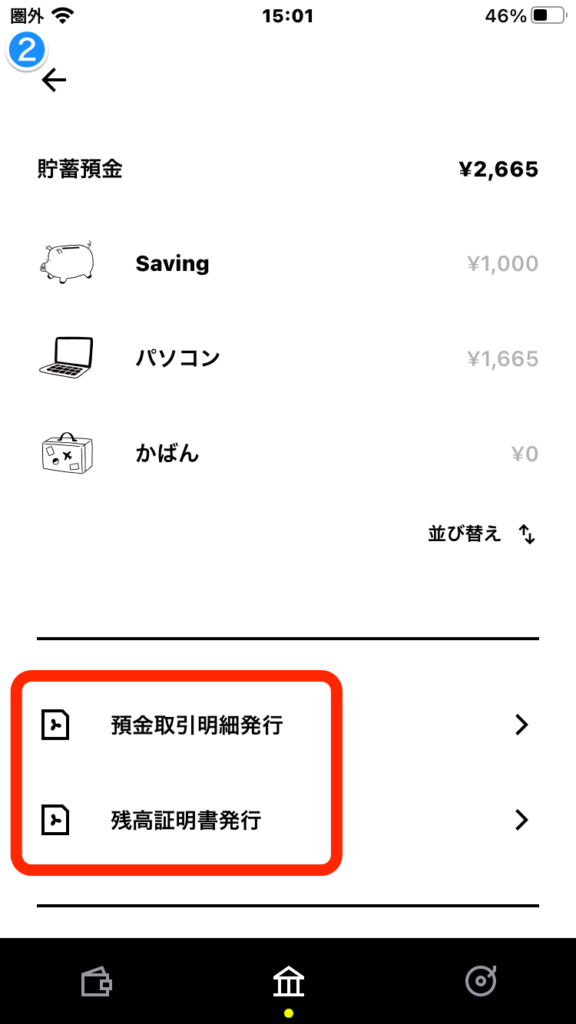
- 画面を上にスワイプして「預金取引明細発行」「残高証明書発行」に移動します。
- 赤枠【預金取引明細発行 or 残高証明書発行】どちらか必要な方をタップします。
預金取引明細発行なら表示期間を「◯月◯日〜◯月◯日」と複数日選択してください。
残高証明書発行なら発行基準日を「◯月◯日」と 1 日だけ選択してください。
あとは「PDF 出力する」をタップするだけです。これで紙媒体も対応できますね。
こんな感じで PDF 出力されます。
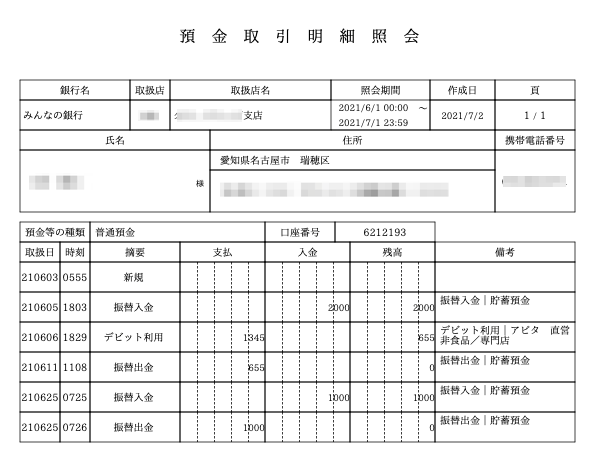
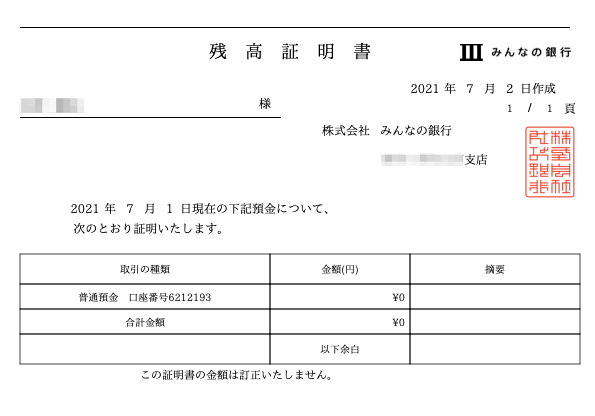
何も心配がなくなったところで、サクッと口座開設する!
- ダウンロード👇
>>> iPhone の方はこちらから
>>> Android の方はこちらから - 紹介コード:dXUyoRJz
※ 招待コードを入力しないと 1,000 円は受け取れません!慎重にいきましょう!
【みんなの銀行】使い方がわからない人のための説明書!!まとめ
今回は「【みんなの銀行】使い方がわからない人のための説明書!!」について解説しました。
かなり色々な機能がついていて便利に使えますね。
その中でも貯金好きな日本人には「Box 機能」が最適です。
ひとつの口座で項目ごとにお金を分けることができ、お金の移動もカンタンにできます。
ひとつのアプリですべて管理できるのは便利ですね。
あとは「お友だち紹介キャンペーン」もあります。
友だちに紹介して、新規口座開設をしてもらうだけで紹介した人・紹介された人に 1,000 円!
しかも、紹介料は【最大 30 万円】までもらえちゃう!(最大 300 人まで紹介OK)
お友だち紹介キャンペーンはいつ終わるかわかりません。
とりあえず口座開設をして、最大 30 万円の権利をもらっておきましょ〜!
はじめの 1,000 円をもらいにいく!
- ダウンロード👇
>>> iPhone の方はこちらから
>>> Android の方はこちらから - 紹介コード:dXUyoRJz
※ 招待コードを入力しないと 1,000 円は受け取れません!慎重にいきましょう!
最後まで読んでいただき、ありがとうございます。
ブログの最新情報は Twitter の方でお知らせします。ぜひフォローお願いします!
ではではまた明日。

